麦克风🎤无声问题💡遇到电脑麦克风无声音怎么办?快速修复方法全解析
- 问答
- 2025-08-20 12:35:43
- 6
🔍 一、先做三秒“傻瓜式检查”
1️⃣ 物理开关/按键:笔记本侧边或键盘上有麦克风静音键(图标通常是🎤+❌),按一下!
2️⃣ 插头松没松:有线麦克风重新插拔USB或3.5mm接口,无线麦克风检查蓝牙连接。
3️⃣ 系统静音了?:点击任务栏右下角小喇叭图标,确认麦克风没有被静音(图标无红叉)。
⚙️ 二、权限设置(Win/Mac通杀!)
Windows用户:
▸ 右键任务栏喇叭 → 「声音设置」 → 「麦克风权限」 → 开启「允许应用访问你的麦克风」
▸ 往下拉!单独检查微信/钉钉/游戏等应用的麦克风权限是否打开✅
Mac用户:
▸ 「系统设置」→ 「隐私与安全性」→ 「麦克风」→ 给需要的App打勾✔️
🚀 三、驱动问题(超常见!)
-
重启驱动:
按Win+X→ 「设备管理器」 → 「音频输入和输出」 → 右键麦克风设备 →「禁用设备」 → 再右键「启用设备」 -
更新/回滚驱动:
同上路径,右键麦克风 →「更新驱动程序」 → 自动搜索
❗如果最近更新后出问题,选「回退驱动程序」更有效!
-
终极方案:
下载官方声卡驱动(比如Realtek、Conexant官网),彻底卸载旧驱动后重装。
🎯 四、应用独占麦克风(游戏玩家必看!)
有些游戏/语音软件会“霸占”麦克风!👉
▸ 右键任务栏喇叭 → 「声音设置」 → 「更多声音设置」 → 「录制」选项卡 → 双击麦克风 → 「高级」 → 取消勾选「允许应用程序独占控制该设备」

🌐 五、麦克风被默认错了!
电脑可能把耳机麦克风、摄像头麦克风甚至虚拟麦克风设成了默认设备😅
▸ 进入「声音设置」 → 「输入」 → 手动选择正确的麦克风设备,点击「设为默认值」
💡 六、硬件检测(最后的大招)
- 换个设备试:麦克风插手机或其他电脑,如果也没声——大概率麦克风坏了!
- 系统自带诊断:
Win11:设置 → 系统 → 疑难解答 → 「其他疑难解答」 → 运行「录音音频」检测 - BIOS重置(仅台式机/高端本):重启按F2/Del进BIOS → 加载默认设置 → 保存重启
❗ 特殊情况提醒
- 腾讯会议/Zoom无声:检查会议软件内的麦克风选择是否正确!
- 蓝牙耳机麦克风:断开重连,或尝试重置耳机(长按电源键10秒)。
- 安卓模拟器:模拟器内部声音设置需独立配置麦克风权限。
🌟 总结顺序:
物理检查 → 权限开关 → 驱动重启 → 默认设备设置 → 应用独占关闭 → 硬件检测
按照这个流程走一遍,90%的麦克风问题都能迎刃而解!如果还是没解决……可能该换麦克风啦🎉(或者检查电脑接口是否老化)
记得先重启电脑再试一次,魔法般的重启能解决50%的玄学问题✨!
本文由 登华荣 于2025-08-20发表在【云服务器提供商】,文中图片由(登华荣)上传,本平台仅提供信息存储服务;作者观点、意见不代表本站立场,如有侵权,请联系我们删除;若有图片侵权,请您准备原始证明材料和公证书后联系我方删除!
本文链接:https://xdh.7tqx.com/wenda/675365.html

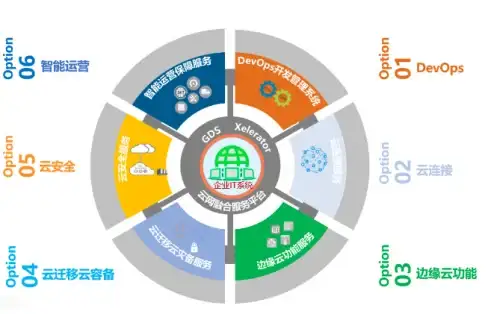

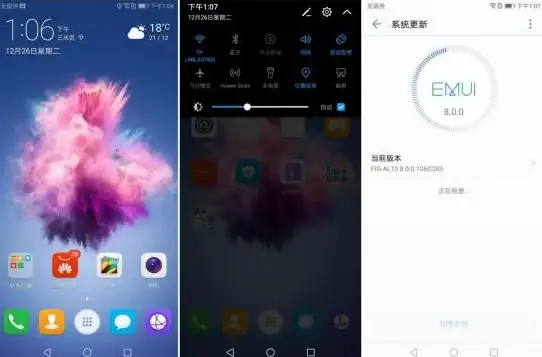
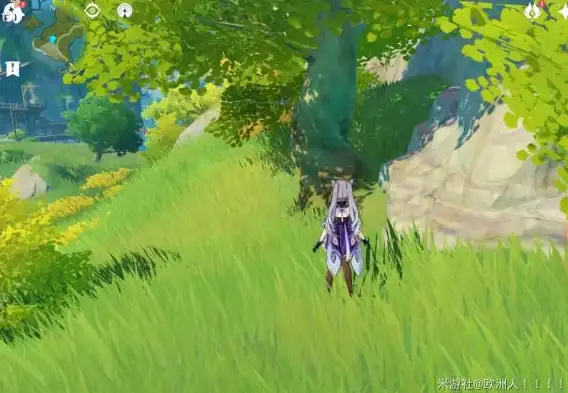




发表评论